1、打开控制面板。如果桌面没有找到控制面板,请选中计算机图标右键点击属性或者同时按键盘windows键和Pause/Break键打开系统界面。点击左上角控制面板主页。
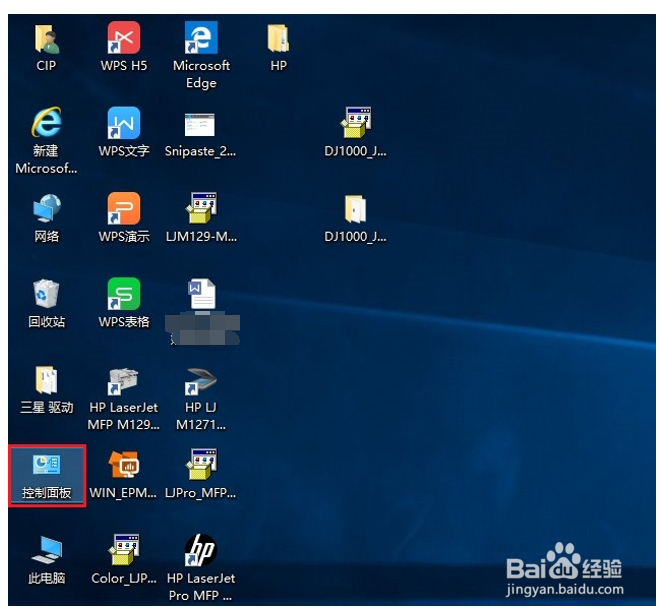


2、点击查看设备和打印机

3、打开设备和打印机后,选中打印机图标右击选择打印首选项。

4、打开打印首选项后,在布局标签中即可看到每张页数,在下方还可以看到每张页数布局可以根据需要选择,在右边可以看到预览效果,选择后点击确定即可。

5、设置完成后,打开文档点击打印即可。

时间:2024-10-13 23:31:12
1、打开控制面板。如果桌面没有找到控制面板,请选中计算机图标右键点击属性或者同时按键盘windows键和Pause/Break键打开系统界面。点击左上角控制面板主页。
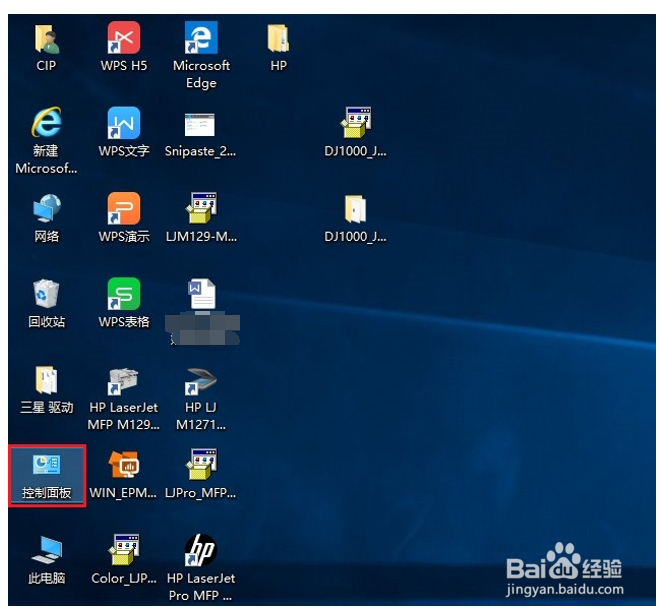


2、点击查看设备和打印机

3、打开设备和打印机后,选中打印机图标右击选择打印首选项。

4、打开打印首选项后,在布局标签中即可看到每张页数,在下方还可以看到每张页数布局可以根据需要选择,在右边可以看到预览效果,选择后点击确定即可。

5、设置完成后,打开文档点击打印即可。

